Lenovo T410 Setup Poster [de]
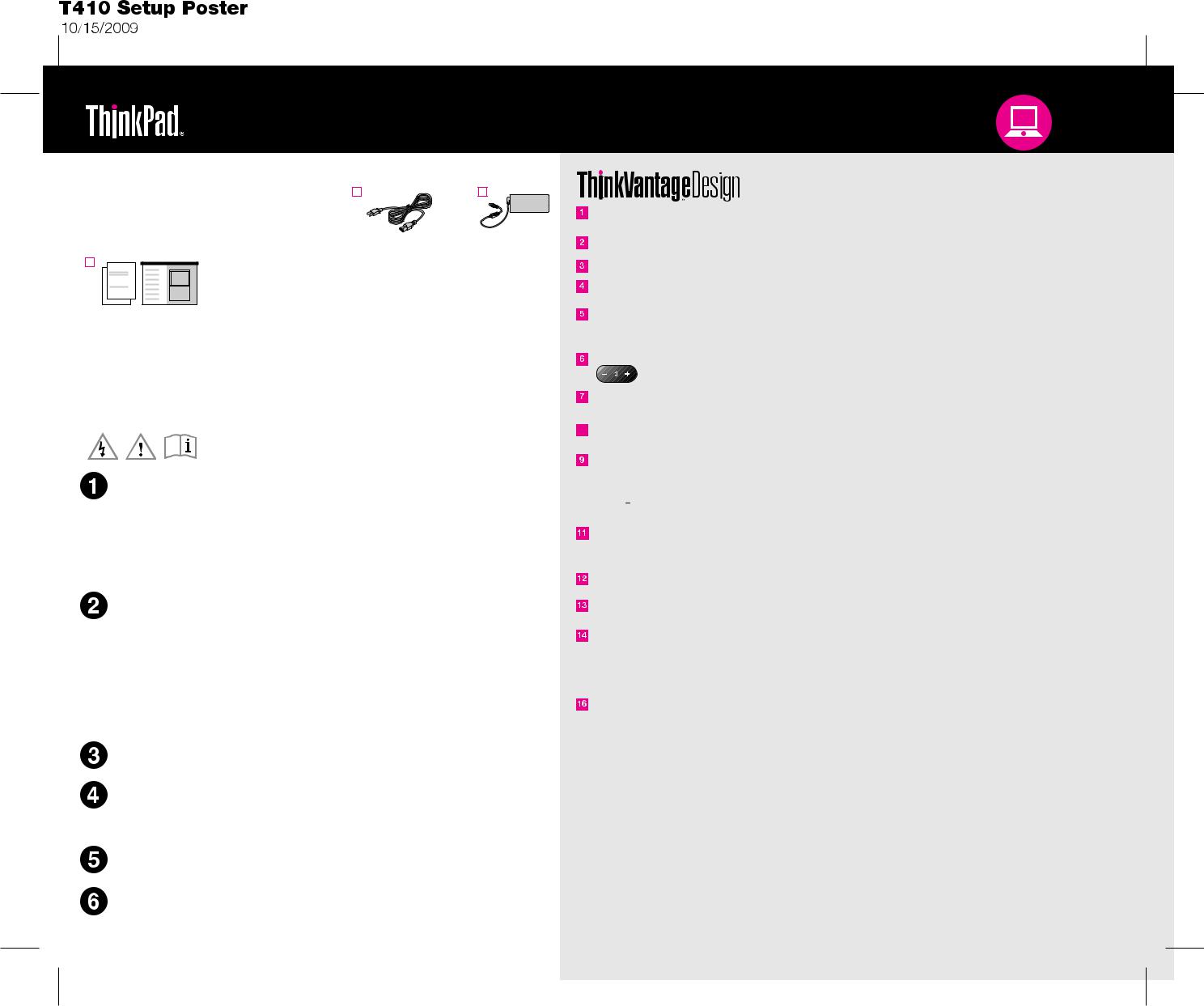
Packen Sie Ihren Computer aus:
UltraConnectTM-Antennen für drahtlose Verbindungen
Integrierte Kamera*
- Installationsanweisungen (dieses Blatt)
- Handbuch "Service und Fehlerbehebung" - Weitere Beilagen oder Broschüren
Anmerkungen:
1)Im Lieferumfang einiger Modelle sind möglicherweise Teile enthalten, die hier nicht aufgeführt sind.
2)Sollte ein Teil fehlen oder beschädigt sein, wenden Sie sich an die zuständige Verkaufsstelle.
3)Alle vorinstallierten Dateien und Anwendungen können mit Hilfe der Lenovo®-Partition auf Ihrer Festplatte wiederhergestellt werden.
Wichtig: Erstellen Sie vor dem Entfernen der Lenovo-Partition einen Wiederherstellungsdatenträger. Weitere Informationen finden Sie im Abschnitt mit der Übersicht über die Wiederherstellung in Access Help.
Anweisungen für die Erstkonfiguration
Lesen Sie die Sicherheitshinweise und weitere wichtige Hinweise in den Handbüchern zu Ihrem Computer, bevor Sie ihn verwenden.
ThinkLight®-Tastaturbeleuchtung
Integriertes digitales
Dual-Array-Mikrofon
Taste zur Lautsprecherstummschaltung
Taste zur Lautstärkeregelung
|
Taste zur Mikrofonstummschaltung |
|
8 |
Taste "ThinkVantage®" |
|
|
Betriebsspannungsschalter |
8 |
|
|
Installieren Sie den Akku:
Schließen Sie den ThinkPad an eine Netzsteckdose an:
1 





3
Schalten Sie den
ThinkPad ein:
So verwenden Sie das UltraNav®-Navigationssystem:
Drücken Sie die Kappe des TrackPoints® in die gewünschte Richtung, oder bewegen Sie einen Finger in die Richtung über das TouchPad, in die Sie den Zeiger bewegen möchten. Die linke und die rechte Taste unterhalb der Leertaste und unterhalb des TouchPads funktionieren wie die rechte und die linke Maustaste.
Konfigurieren Sie das Betriebssystem gemäß den angezeigten Anweisungen:
Dieser Prozess kann einige Minuten dauern.
Weitere Informationen finden Sie in Access Help:
Informationen zum Öffnen von Access Help finden Sie auf der Rückseite.
Anzeige für Großschreibmodus
"Zurück" und "Weiter" (Web-Browser)
TrackPoint-Mitteltaste
Lesegerät für Fingerabdrücke*
Schalter für Funkverbindung
Verriegelung
Taste Fn
In Kombination mit anderen Tasten spezielle ThinkPad-Funktionen aufrufen
Computer sperren
Akku und Stromverbrauch verwalten
Ruhemodus (Bereitschaftsmodus) aktivieren
Drahtlose Verbindungen verwalten
Einstellungen für Stummschaltung von Kamera und Mikrofon ändern
Anzeigeeinstellungen ändern
Einstellungen von Eingabeeinheiten ändern
Hibernationsmodus aktivieren
ThinkLight ein/aus
Multimediasteuerelemente
Bildschirmhelligkeit ändern
Anzeigeninhalt vergrößern
*Bei ausgewählten Modellen.
